Поиск строки для соответствия Слова из другой строки в Microsoft Excel 2010
Чтобы найти в строке подходящее слово из другой строки, мы используем функции «ЕСЛИ», «ЕЧИСЛО», «НАЙТИ» и «ВЛЕВО» в Microsoft Excel 2010.
ЕСЛИ: — проверяет, выполняется ли условие, и возвращает одно значение, если оно истинно, и другое значение, если ложно.
Синтаксис функции «ЕСЛИ» = if (логический тест, [значение_если_ истина], [значение_если_ ложь]) Логический тест выполняется, и если истина, выдается вывод value_if_true, иначе выводится параметр value_if_false.
_Например: _ * Ячейки A2 и A3 содержат числа 3 и 5. Если число в ячейке 3, то в формуле должно отображаться «Да», иначе «Нет» .
_ = ЕСЛИ (A1 = 3, «Да», «Нет») _
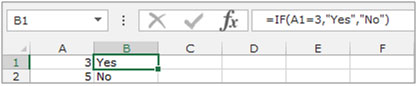
ЕЧИСЛО: — В Microsoft Excel функция «ЕЧИСЛО» используется для проверки того, содержит ли значение в ячейке число или нет.
Синтаксис функции «ЕЧИСЛО»: = ЕЧИСЛО (значение)
Пример: Ячейка A2 содержит число 456 _ = ISNUMBER_ _ (A2), функция вернет истину * _
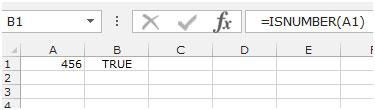
НАЙТИ: * Эта функция возвращает номер позиции символа, в котором впервые был найден конкретный символ или текстовая строка, при чтении слева направо (без учета регистра).
Синтаксис функции «НАЙТИ»: = FIND (find_text, inside_text, [start_num]) Пример: Ячейка A1 содержит текст «Broncho Billy Anderson» _ = FIND («Billy», A1, 1), _ _function вернет 9 * _
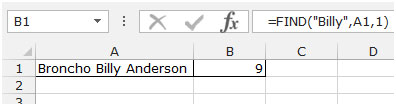
LEFT: возвращает указанное количество символов, начиная с самого левого символа в строке.
Синтаксис функции «LEFT»: = LEFT (text, [num_chars])
Пример: Ячейка A1 содержит текст «Broncho Billy Anderson» _ = LEFT_ _ (A1, 7), функция вернет «Broncho» * _
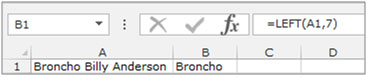
Давайте рассмотрим пример, чтобы понять, как мы можем искать в строке подходящее слово из другой строки. Пример 1: У нас есть 2 списка, в столбце A и столбце B. Мы должны сопоставить первое слово в каждой ячейке столбца A со столбцом B.
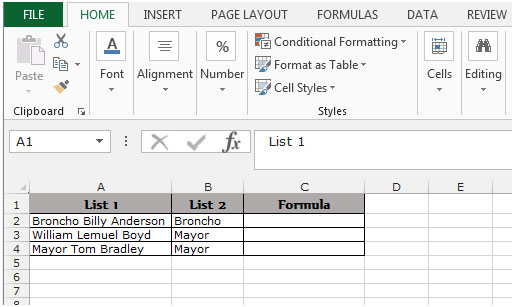
Выполните следующие действия: — Выберите ячейку C2, напишите формулу = IF (ISNUMBER (FIND (LEFT (A3, FIND («», A3) -1), B3)), «1-е слово найдено», «1-е слово Не найдено «) * Нажмите Enter на клавиатуре.
-
Функция будет искать в строке подходящее слово из другой строки. Он сравнит строку в списке 2 со списком 1 и, если он будет найден, вернет «1 ^ st ^ Word Found», иначе он вернет «1 ^ st ^ Word Not Found».
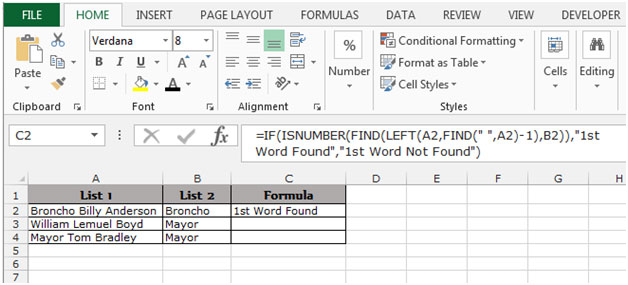
Чтобы скопировать формулу во все ячейки, нажмите клавишу «CTRL + C», выберите ячейку C3: C4 и нажмите клавишу «CTRL + V» на клавиатуре. *

_Таким образом мы можем найти в строке Microsoft Excel подходящее слово из другой строки. _